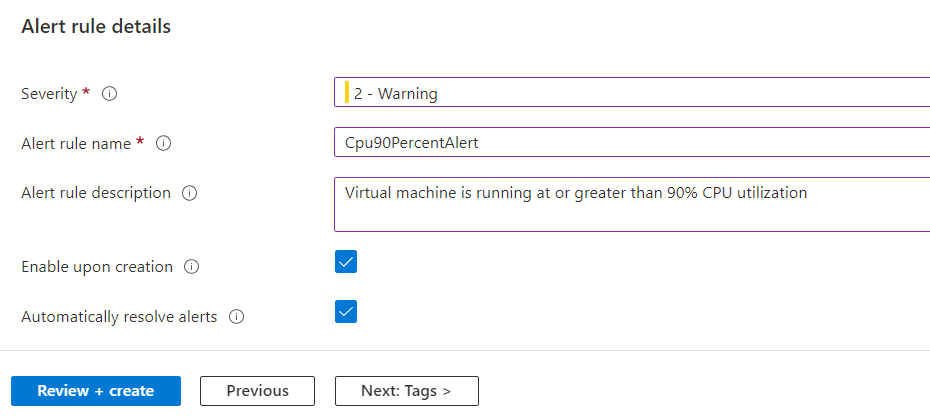Esercizio - Usare gli avvisi delle metriche per segnalare problemi di prestazioni nell'ambiente di Azure
La società di spedizioni per cui si lavora vuole evitare futuri problemi con gli aggiornamenti delle applicazioni sulla piattaforma Azure. Per migliorare le funzionalità di creazione di avvisi in Azure, si è scelto di usare gli avvisi delle metriche di Azure.
In questo esercizio si crea una macchina virtuale Linux in Azure. Tale macchina virtuale esegue un'app che richiede l'uso della CPU al 100%. Si creeranno regole di monitoraggio nel portale di Azure e nell'interfaccia della riga di comando di Azure per segnalare l'utilizzo elevato della CPU.
Creare la macchina virtuale
Questa macchina virtuale eseguirà una configurazione specifica che sollecita la CPU e genera i dati di monitoraggio delle metriche necessari per attivare un avviso.
Per iniziare creare lo script di configurazione. Per creare il file
cloud-init.txtcon la configurazione della macchina virtuale, eseguire il comando seguente in Azure Cloud Shell:cat <<EOF > cloud-init.txt #cloud-config package_upgrade: true packages: - stress runcmd: - sudo stress --cpu 1 EOFPer configurare una macchina virtuale Ubuntu Linux, eseguire il comando
az vm createseguente. Questo comando usa il filecloud-init.txtcreato nel passaggio precedente per configurare la macchina virtuale Ubuntu Linux dopo che è stata creata.az vm create \ --resource-group "<rgn>[sandbox resource group name]</rgn>" \ --name vm1 \ --location eastUS \ --image Ubuntu2204 \ --custom-data cloud-init.txt \ --generate-ssh-keys
Creare l'avviso per una metrica usando il portale di Azure
Nota
Attendere che la macchina virtuale venga creata correttamente prima di procedere con l'esercizio. Il processo di creazione della macchina virtuale viene completato quando si ottiene l'output JSON completato nella finestra di Azure Cloud Shell.
Per creare l'avviso per una metrica, è possibile usare il portale di Azure o l'interfaccia della riga di comando. In questo esercizio vengono illustrate entrambe le procedure, a partire dal portale di Azure.
Accedere al portale di Azure con lo stesso account usato per attivare la sandbox.
Nel menu del portale di Azure cercare e selezionare Monitoraggio. Nella pagina Panoramica di Monitoraggio selezionare Avvisi.
Aprire il menu + Crea e selezionare Regola di avviso
Nel riquadro Seleziona una risorsa impostare l'ambito per la regola di avviso. È possibile filtrare per sottoscrizione, tipo di risorsa o posizione risorsa.
Nell'elenco a discesa Tipi di risorse, iniziare a digitare "macchine virtuali" e selezionare Macchine virtuali.
Selezionare la casella vicino a vm1, quindi selezionare Applica nella parte inferiore del riquadro.
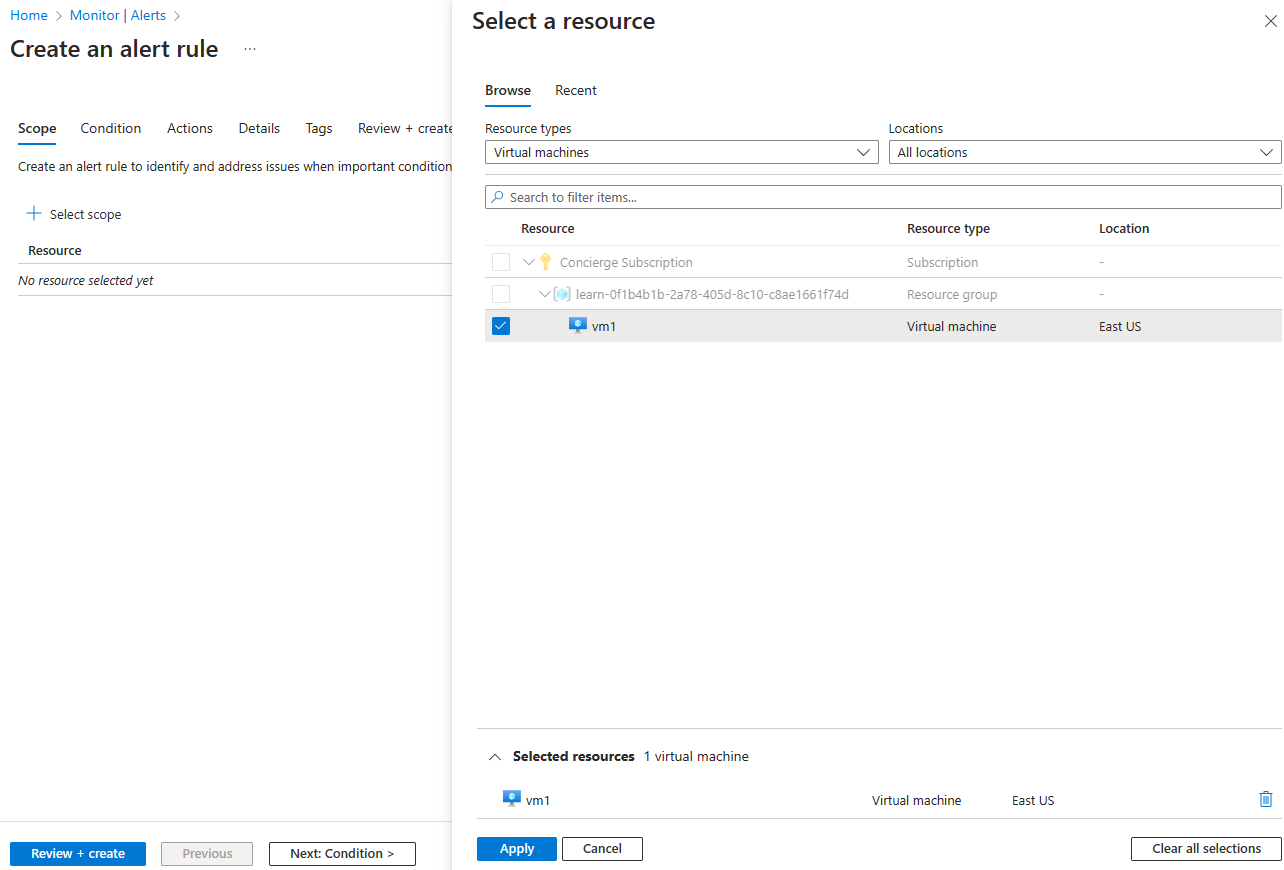
Selezionare Avanti: Condizione nella parte inferiore della pagina.
Nell'elenco a discesa Nome segnale selezionare Percentuale CPU.
Nella sezione Logica avviso immettere (o confermare) i valori seguenti per ogni impostazione.
Impostazione Valore Logica avvisi Threshold Statico Tipo di aggregazione Massimo Operatore Maggiore di Valore soglia 90 Quando valutare Controllare ogni 1 minuto Periodo di ricerca posticipata 1 minuto 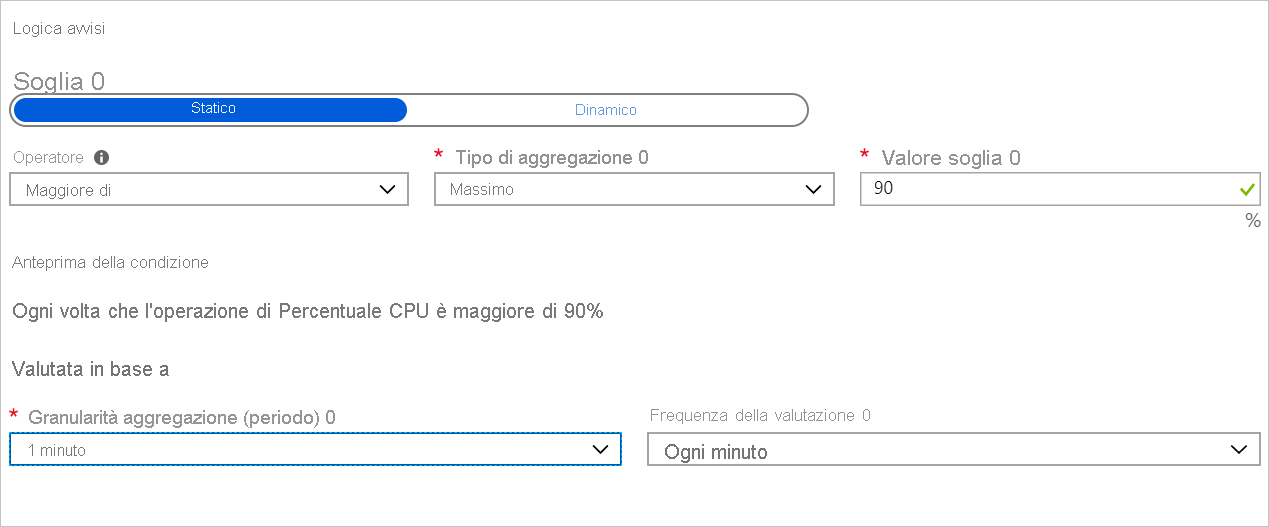
Selezionare la scheda Dettagli nella parte superiore della pagina. Nella sezione Dettagli regola di avviso immettere i valori seguenti per ogni impostazione.
Impostazione Valore Gravità 2 - Avviso Nome regola di avviso Cpu90PercentAlert Descrizione La macchina virtuale è in esecuzione con un utilizzo della CPU del 90% o superiore Espandere la sezione Opzioni avanzate e confermare i valori seguenti per ogni impostazione.
Impostazione Valore Abilita alla creazione Sì (selezionato) Automatically resolve alerts (Risolvi automaticamente gli avvisi) Sì (selezionato) Selezionare Rivedi e crea per convalidare l'input e quindi selezionare Crea.
È stata creata una regola di avviso per la metrica che attiverà un avviso quando la percentuale di CPU nella macchina virtuale supera il 90%. La regola esegue un controllo ogni minuto ed esaminerà un minuto di dati. Possono essere necessari fino a 10 minuti prima che una regola di avviso delle metriche diventi attiva.
Creare l'avviso per una metrica tramite l'interfaccia della riga di comando
È possibile anche configurare gli avvisi delle metriche usando l'interfaccia della riga di comando. Questa procedura può essere più veloce rispetto all'uso del portale, soprattutto se si prevede di configurare più avvisi.
Verrà ora creato un nuovo avviso delle metriche simile a quello configurato nel portale di Azure.
Eseguire il comando seguente in Cloud Shell per ottenere l'ID della risorsa della macchina virtuale creata in precedenza:
VMID=$(az vm show \ --resource-group "<rgn>[sandbox resource group name]</rgn>" \ --name vm1 \ --query id \ --output tsv)Eseguire il comando seguente per creare un nuovo avviso per la metrica. L'avviso viene attivato quando la CPU della macchina virtuale è maggiore dell'80%.
az monitor metrics alert create \ -n "Cpu80PercentAlert" \ --resource-group "<rgn>[sandbox resource group name]</rgn>" \ --scopes $VMID \ --condition "max percentage CPU > 80" \ --description "Virtual machine is running at or greater than 80% CPU utilization" \ --evaluation-frequency 1m \ --window-size 1m \ --severity 3
Visualizzare gli avvisi delle metriche in Monitoraggio di Azure
In questo esercizio si configurerà una macchina virtuale Ubuntu in modo da eseguire il test di stress della CPU. È stata anche creata una regola per la metrica che consente di rilevare quando la percentuale massima della CPU è superiore all'80% e al 90%.
Nota
Potrebbero essere necessari 10 minuti prima che gli avvisi vengano visualizzati nel portale di Azure.
Tornare al portale di Azure.
Nel menu del portale di Azure selezionare Monitoraggio e quindi selezionare Avvisi nel riquadro del menu a sinistra.
Verrà visualizzato il riquadro di riepilogo degli avvisi, in cui è possibile visualizzare il numero totale di avvisi. Se non vengono visualizzati gli avvisi elencati, attendere alcuni minuti e selezionare Aggiorna.
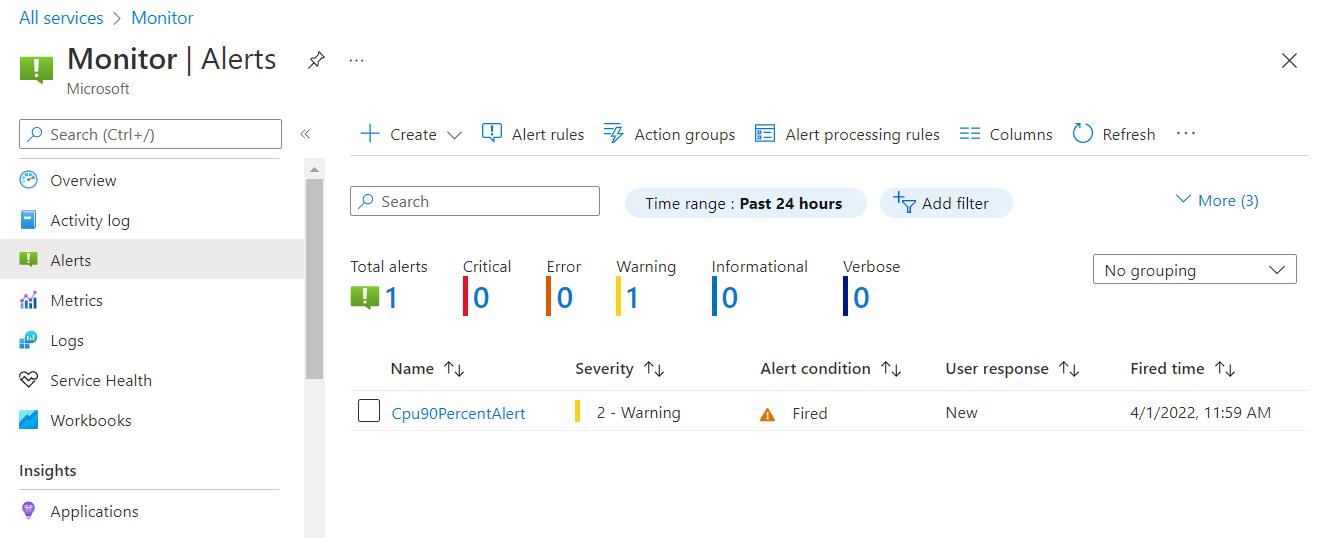
Gli avvisi delle metriche sono stati configurati con gravità 2 e 3. Selezionare uno degli avvisi per visualizzare il livello di gravità.
Selezionare uno degli avvisi per visualizzarne i dettagli.